Существует много страниц, которые предлагают скачать зум на телефон. По сути, все сводится к двум ресурсам: официальный сайт зум и приложение Play Market. Самой последней версией приложения считается 5.46.812.
Бесплатное мобильное приложение предлагает массу отличных функций для бизнеса, школы, преподавания и простого дружеского общения. Скачать и использовать Zoom просто, и в этом помогут описанные ниже инструкции.
Возможности мобильного приложения
Отличительной особенностью приложения на телефоне является мобильность его использования. Пользователь не привязан к персональному компьютеру. Появляется возможность выхода с гаджета в конференцию даже, если сотрудник опаздывает на работу, а совещание уже началось.
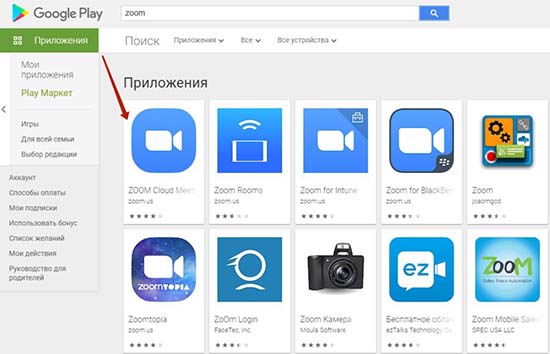
Установленный зум на телефон потребляет меньше мегабайт интернета по сравнению с версией на ПК. Можно использовать мобильную сеть, что значительно ускорит работу приложения.
Удобство использования в возможности позвать пользователей на конференцию при помощи смс и мессенджеров. Приложение позволяет продемонстрировать экран мобильного устройства участникам трансляции. Можно написать и мгновенно отправить через совместный чат сообщения, ролики, фото и ссылки. Программа работает во всех сетях (от 3G до 5G).
Как скачать и установить Zoom на телефон
Существует три способа как скачать зум на телефон на русском языке:
- Воспользоваться сервисом Play Market. Если официальный магазин от Google не установлен, то вначале его необходимо установить. Затем, в поисковой строке программы начать набирать слово zoom. Сервис предложит официальную версию зум и другие подобные приложения. Нужное приложение будет находится в верхней строке поисковой выдачи. Выбрать необходимо ZOOM Cloud Meeting. Далее нажать зеленую кнопку «установить».
- Скачать с официального сайта. Воспользовавшись любым браузером необходимо набрать в строке поиска zoom.us. Если у пользователя уже создана учетная запись необходимо войти в систему. На загрузившейся странице в «подвале» под подзаголовком загрузить нужно найти пункт приложение Андройд и кликнуть по нему. Открывается страница – центр загрузок на которой выбираем раздел «Мобильные приложения Zoom» и нажать на кнопку «Загрузить в Google Play». После чего открывается страница Play Market в браузере, раздел «приложения», где важно нажать зеленую кнопку «установить». Если на мобильном устройстве включен интернет начнется загрузка.
- Приложение Getapps. Для обладателей устройств фирмы Xiaomi, существует официальный магазин приложений — Getapps. Порядок установочных действий здесь очень похож на Play Market.
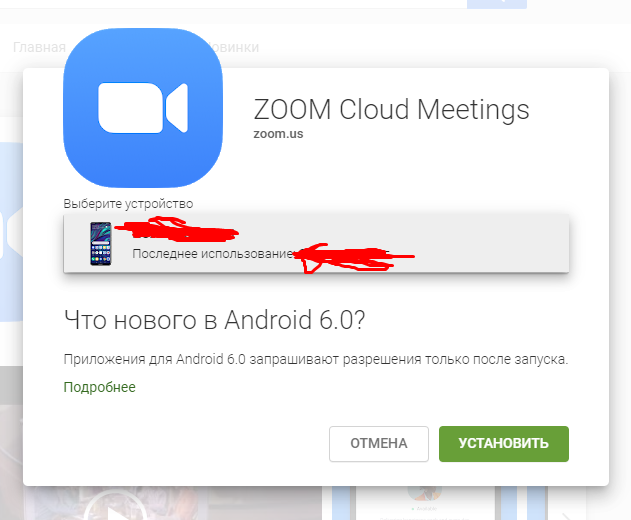
Важно! Приложение работает на устройствах с Android 5.0 и выше.
Регистрация и вход в аккаунт с телефона
Стоит заметить, если планируется всего пару раз присоединиться к видеотрансляции, то создавать свой аккаунт нет необходимости. Для удобства использования и задействования всех функций регистрация потребуется. В стартовом окне нажимаем «регистрация».
В появившемся разделе с цифрами выставить дату рождения и продолжить. Потом указать почтовый ящик, ФИО и принять «условия обслуживания». После заполнения всех полей нажать «далее» в верхней части. Не закрывая приложение следует открыть указанную ранее электронную почту и найти письмо от зум.
В письме выбрать активную кнопку для активации. Начнет загружаться страница и в ней будет вопрос, ответом на который станет слово «нет». В новой странице после указанного имени необходимо придумать и ввести пароль, не короче 8 знаков. После этого нажимаем «продолжить» и «пропустить». Вновь возвращаемся к свернутому приложению и входим в систему.
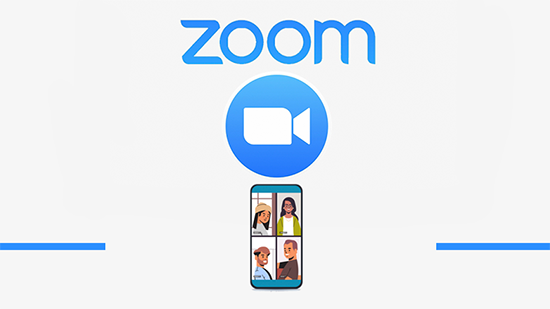
Как начать пользоваться мобильной версией Зум
Войти в конференцию на андроиде можно 2 способами: открыть ссылку с полученным приглашением (ее отправляет организатор или участник) или ввести вручную идентификатор и пароль (если имеется).
Если получена ссылка, открыть ее можно в каком угодно браузере. Далее будет предложено несколько программ из которых нужно выбрать Zoom, установленный на телефоне. После загрузки необходимо заполнить поле «введите ваше имя» и кликнуть «Ok».
Если необходимо подключится не к своей конференции, то на стартовой странице приложения необходимо нажать значок «Войти». В появившемся окне записать полученный идентификатор. Стоит заранее указать следует ли включать камеру и микрофон при загрузке. Следующий этап – это ввод кода (если он существует). Произойдет подключение к видеоконференции.
Если нужно начать собственную конференцию есть три способа. Первый самый быстрый. В стартовом окне кликнуть «Новая конференция». Появится окно с предложение включить видео и использовать персональный идентификатор, по желанию можно и не менять ничего кликнув «Начать конференцию». Второй способ через кнопку «Конференции» в нижней части приложения. Перейдя по ней, попадаем на страницу с функцией «отправить приглашение», нажав на которую можно выбрать способ добавления приглашенных.
В позиции «редактировать» есть возможность установить код доступа и другие настройки для безопасности. Третий способ позволяет запланировать конференцию на определенный день и время. На главной странице программы нажимаем на раздел «Запланировать». Производим необходимые настройки такие, как: название, дата, продолжительность, пароль и другие. По окончанию нажимаем кнопку «Готово».
Важно! Пароль на зум лучше менять для каждой конференции – это обезопасит личные данные.
Устанавливая на своем андройд-устройстве zoom, пользователь получает стабильно работающую платформу для работы и отдыха. Скачать и установить программу на первый взгляд может показаться сложны и трудоемким делом. Но данная инструкция позволяет настроить зум «под себя» любому пользователю.






